(完整版)Gambit及Fluent操作步骤图解
- 格式:doc
- 大小:1.29 MB
- 文档页数:26

一.Gambit的图形用户界面(GUI)七部分:菜单栏:File,Edit,Solver,Help图形窗口:黑色区域,由四个图形显示区和边框条以及定位锚点组成绘图工具面板:完成模型建立和网格划分工作视图控制面板:各角度观察绘制的图形或者撤销/重复前一步操作文本命令行窗口:键盘输入文本命令代替鼠标操作命令记录窗口:显示当前任务过程中的命令操作日志和各种消息(成功,警告,错误)控件解释窗口:显示当前鼠标指向的任何图形用户界面中的控件信息二.表格表1 绘图工具面板图标表2 视图面板中常用的图标及功能图形在各个象限的显示区域中以全图显示选择象限显示视图选择显示项目图形的渲染方式撤销或重复上一步操作三.鼠标快捷键操作:左键单击,拖动指针指向某一方向,旋转模型;中键单击,拖动指针指向某一方向,平移模型;右键单击,拖动指针向竖直方向移动,缩小放大模型;右键单击,拖动指针向水平方向移动,模型绕图形窗口中心旋转;Control+鼠标左键,指针对角移动选择一个区域,该区域模型成比例放大;生成几何结构四.实例操作步骤1.利用Gambit建立计算区域和指定边界条件类型步骤1:文件的创建及其求解器的选择(1)启动Gambit软件。
(2)建立新文件。
选择File—New。
(3)选择求解器。
步骤2:创建控制点点击Operation—Geometry—Vertex。
出现如下图的表格分别在Global中输入点的坐标,点Apply应用。
步骤3:创建边Tip:了解控制点名称可点击视图控制面板中,选中label及其后边的on即可。
点击Operation—Geometry—Edge,打开Create Straight Edge表单,此操作表示用两点组成线。
如图下所示单击vertices文本框后边的向上箭头,出现对话框,选择Vertex.1和Vertex.2然后单击向右的箭头,单击close,然后单击apply。
可以看到Vertex.1和Vertex.2连接到一起。

第一部分:gambit中网格质量的检查方法如何检查网格质量,用什么指标来说明网格好不好呢?怎么控制?一般是什么原因造成的?一般也就是,网格的角度,网格变形的梯度等等吧判断网格质量的方面有很多,不知你用的是什么软件,下面总结的是针对Gambit帮助文件的简单归纳,不同的软件有不同的评价单元质量的指标,使用时最好仔细阅读帮助文件。
Area单元面积,适用于2D单元,较为基本的单元质量特征。
Aspect Ratio长宽比,不同的网格单元有不同的计算方法,等于1是最好的单元,如正三角形,正四边形,正四面体,正六面体等;一般情况下不要超过5:1.Diagonal Ratio对角线之比,仅适用于四边形和六面体单元,默认是大于或等于1的,该值越高,说明单元越不规则,最好等于1,也就是正四边形或正六面体。
Edge Ratio长边与最短边长度之比,大于或等于1,最好等于1,解释同上。
EquiAngle Skew通过单元夹角计算的歪斜度,在0到1之间,0为质量最好,1为质量最差。
最好是要控制在0到0.4之间。
EquiSize Skew通过单元大小计算的歪斜度,在0到1之间,0为质量最好,1为质量最差。
2D质量好的单元该值最好在0.1以内,3D单元在0.4以内。
MidAngle Skew通过单元边中点连线夹角计算的歪斜度,仅适用于四边形和六面体单元,在0到1之间,0为质量最好,1为质量最差。
Size Change相邻单元大小之比,仅适用于3D单元,最好控制在2以内。
Stretch伸展度。
通过单元的对角线长度与边长计算出来的,仅适用于四边形和六面体单元,在0到1之间,0为质量最好,1为质量最差。
Taper锥度。
仅适用于四边形和六面体单元,在0到1之间,0为质量最好,1为质量最差。
Volume单元体积,仅适用于3D单元,划分网格时应避免出现负体积。
Warpage翘曲。
仅适用于四边形和六面体单元,在0到1之间,0为质量最好,1为质量最差。
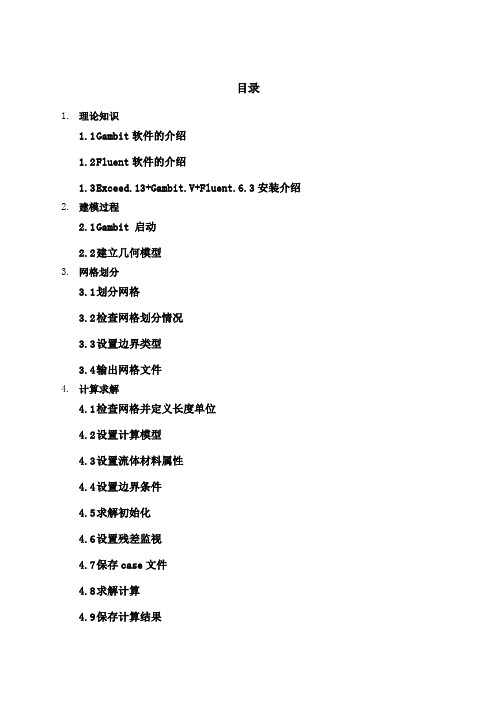
目录1.理论知识1.1Gambit软件的介绍1.2Fluent软件的介绍1.3Exceed.13+Gambit.V+Fluent.6.3安装介绍2.建模过程2.1Gambit 启动2.2建立几何模型3.网格划分3.1划分网格3.2检查网格划分情况3.3设置边界类型3.4输出网格文件4.计算求解4.1检查网格并定义长度单位4.2设置计算模型4.3设置流体材料属性4.4设置边界条件4.5求解初始化4.6设置残差监视4.7保存case文件4.8求解计算4.9保存计算结果5.后期处理5.1读入case和data文件5.2显示网格5.3创建相关面5.4计算各单电池获得的质量流率5.5绘制图表6.参考链接第一章理论知识1.1Gambit软件的介绍GAMBIT是为了帮助分析者和设计者建立并网格化计算流体力学(CFD)模型和其它科学应用而设计的一个软件包。
GAMBIT通过它的用户界面(GUI)来接受用户的输入。
GAMBIT GUI简单而又直接的做出建立模型、网格化模型、指定模型区域大小等基本步骤,然而这对很多的模型应用已是足够了。
面向CFD分析的高质量的前处理器,其主要功能包括几何建模和网格生成。
由于GAMBIT本身所具有的强大功能,以及快速的更新,在目前所有的CFD前处理软件中,GAMBIT稳居上游。
GAMBIT软件具有以下特点:☆ ACIS内核基础上的全面三维几何建模能力,通过多种方式直接建立点、线、面、体,而且具有强大的布尔运算能力,ACIS内核已提高为ACIS R12。
该功能大大领先于其它CAE软件的前处理器;☆可对自动生成的Journal文件进行编辑,以自动控制修改或生成新几何与网格;☆可以导入PRO/E、UG、CATIA、SOLIDWORKS、ANSYS、PATRAN等大多数CAD/CAE软件所建立的几何和网格。
导入过程新增自动公差修补几何功能,以保证GAMBIT与CAD软件接口的稳定性和保真性,使得几何质量高,并大大减轻工程师的工作量;☆新增PRO/E、CATIA等直接接口,使得导入过程更加直接和方便;☆强大的几何修正功能,在导入几何时会自动合并重合的点、线、面;新增几何修正工具条,在消除短边、缝合缺口、修补尖角、去除小面、去除单独辅助线和修补倒角时更加快速、自动、灵活,而且准确保证几何体的精度;☆ G/TURBO模块可以准确而高效的生成旋转机械中的各种风扇以及转子、定子等的几何模型和计算网格;☆强大的网格划分能力,可以划分包括边界层等CFD特殊要求的高质量网格。


GAMBIT使用说明GAMBIT是使用FLUENT进行计算的第一个步骤。
在GAMBIT 中我们将完成对计算模型的基本定义和初始化,并输出初始化结果供FLUENT的计算需要。
以下是使用GAMBIT的基本步骤。
1.1定义模型的基本几何形状如左图所示的按钮就是用于构造模型的基本几何形状的。
当按下这个按钮时,将出现如下5个按钮,它们分别是用以定义点、线、面、体的几何形状的。
值得注意的是我们定义这些基本的几何元素的一般是依照以下的顺序:点——线(两点确定一线)——面(3线以上确定一面)——体(3面以上确定体)对各种几何元素的操作基本方式是:首先选中所要进行的操作,再定义完成操作所要的其他元素,作后点“APPLY”按钮完成操作。
以下不一一重复。
下面我们分别介绍各个几何元素的确定方法:1.1.1点的操作对点的操作在按下点操作按钮后进行(其他几何元素的操作也是这样)。
点有以下几种主要操作定义点的位置按钮,按下后出现下面对话框Coordinate Sys.:用以选择已有坐标系中进行当前操作的坐标系T ype:可以选择3种相对坐标系为当前坐标系:笛卡儿坐标、柱坐标、球坐标。
以下通过在Global 中直接输入点的x、y、z值定义点,注意这里的坐标值是绝对坐标值,而Local中输入的是相对坐标值,一般我们使用绝对坐标值。
Label:为所定义的点命名。
在完成以上定义后就可以通过进行这个点的定义,同时屏幕左半部的绘图区中将出现被定义的点。
用关闭此对话框。
查看所有点的几何参数按钮(在以后的操作中也可以查看其他元素的几何参数)在Vertices栏中选择被查询的点,有两种选择方式(其他几何元素的选择与此类似):①按住shift键的同时用鼠标左键取点②点按钮,选择查询点选择后进行“APPLY”完成操作,可在屏幕左下角Transcript框中看查询结果。
1.1.2线的操作线操作按钮下面介绍主要的几种线操作定义直线按钮定义直线的前提是有两个点,两点确定一条直线。

4.GAMBIT菜单命令本章的以下部分将阐述上面这些主菜单命令的功能和用法。
注意,在以下章节中的多数定义窗口中将包括和两个按钮。
除非特别说明,这两个按钮的功能如下:Accept——执行与该窗口相关的操作。
Close——关闭该窗口而不执行相关操作。
4.1File命令4.1.1 New当用户从File菜单中选择了New,GAMBIT打开Create New Session窗口。
Create New Session窗口允许用户建立和命名一个新进程。
要创建一个新的进程,用户必须指定如下项目:进程标识保存选项另外,除了上述两项,GAMBIT也允许用户设定进程的标题。
进程标识包含与该新进程相关联的GAMBIT数据文件的基本名称。
(有关数据文件的内容和格式的说明,请参阅本向导的第二章。
)保存选项决定GAMBIT在建立新进程之前是否保存现有进程的数据。
进程标题包含了该进程的一般说明。
定义进程标识进程标识可以由任意的字母组合和/或GAMBIT所运行的系统环境下允许的有效文件名中所包含的符号组成。
GAMBIT默认的进程标识为"model1"。
设定保存选项当用户建立一个新进程时,将删除与当前进程相关的所有数据。
为了在建立新的进程之前保存当前进程的相关数据,必须选中Create New Session窗口中的Save current session选项。
设定进程标题进程标题包含该进程的一般描述。
他可以由长度不超过80个字符的任意字母组合和/或符号组合而成。
运用Create New Session窗口Create New Session窗口(如下图)使用户可以创建一个新的GAMBIT进程。
要打开Create New Session窗口,只要从主菜单条的File菜单中选择New即可。
窗口中包括以下详细说明:4.1.2 Open当用户从File命令菜单中选择Open,则GAMBIT将打开Open Existing Session窗口。
FLUENT简介FLUENT是用于计算复杂几何条件下流动和传热问题的程序。
它提供的无结构网格生成程序,把计算相对复杂的几何结构问题变得容易和轻松。
可以生成的网格包括二维的三角形和四边形网格;三维的四面体、六面体及混合网格。
并且,可以根据计算结果调整网格。
这种网格的自适应能力对于精确求解有较大梯度的流场如自由剪切流和边界层问题有很实际的作用。
同时,网格自适应和调整只是在需要加密的流动区域里实施,而非整个流动场,因此可以节约计算时间。
程序的结构FLUENT程序软件包应该包括以下几个部分:1.FLUENT解法器2.prePDF,用于模拟PDF燃烧过程3.GAMBIT,网格生成4.TGrid,额外的处理器,用于从现有的边界网格生成体网格。
5.Filters(Translators),转换其它程序生成的网格,用于FLUENT计算。
可以接口的程序包括:ANSYS, I-DEAS, NASTRAN,PA TRAN等。
基本程序结构示意图。
FLUENT 程序的用途1. 采用三角形、四边形、四面体、六面体及其混合网格计算二维和三位流动问题。
计算过程中,网格可以自适应。
2. 可压缩与不可压缩流动问题3. 稳态和瞬态流动问题4. 无粘流,层流及湍流问题5. 牛顿流体及非牛顿流体6. 对流换热问题(包括自然对流和混合对流)7. 导热与对流换热耦合问题8. 辐射换热9. 惯性坐标系和非惯性坐标系下的流动问题模拟10. 多运动坐标系下的流动问题11. 化学组分混合与反应12. 可以处理热量、质量、动量和化学组分的源项13. 用Lagrangian 轨道模型模拟稀疏相(颗粒,水滴,气泡等)14. 多孔介质流动15. 一维风扇、热交换器性能计算16. 两相流问题17. 复杂表面形状下的自由面流动二维网格:三维网格图1-1,FLUENT 的基本控制体形状用FLUENT 程序求解问题的步骤1. 确定几何形状,生成计算网格(用GAMBIT,也可以读入其它指定程序生成的网格)2. 选择2D 或3D 来模拟计算tetrahedrontriangle quadrilateral hexahedron pyramidprism or wedge3.输入网格4.检查网格5.选择解法器6.选择求解的方程:层流或湍流(或无粘流),化学组分或化学反应,传热模型等。
3.2 GUI控制单元(GUI Control Elements)下面部分将对上面提到的每个控制单元的意义和操作进行描述。
3.2.1 命令按钮(Command Buttons)命令按钮用来执行程序操作。
这里有两种类型的命令按钮:工具箱型(toolpad)和对话框型(form)。
下表给出了每种命令按钮的例子。
工具箱型命令按钮位于Operation工具箱和Global Control工具箱中;对话框型命令按钮位于GAMBIT对话框中(例如,规范对话框)。
要执行任意命令按钮所代表的操作,只需鼠标左击该按钮即可。
工具箱型命令按钮(T oolpad Command Buttons)工具箱型命令按钮用来执行的程序命令包括创建、网格划分、分配区域类型、或者察看模型以及在GUI上各种工作。
一些工具箱型命令按钮会引起直接的操作,另一些则会打开具体的对话框。
每一个工具箱型命令按钮都有一个代表该按钮功能的符号。
任何可以执行多个功能的按钮(多功能命令按钮)在它的左下角都有一个向下的小箭头。
例如,上面所示的Stitch Faces 命令按钮就可以执行如下的功能:●扫描实面●旋转实面●由线框形成实体要执行一个多功能命令按钮上当前显示的符号所代表的命令,鼠标左击按钮即可。
要改变命令按钮的功能,鼠标右击按钮,打开一个可利用的功能的列表,然后用鼠标左击需要的功能项,就把它从列表中选出来了。
对话框型命令按钮(Form Command Buttons)对话框型命令按钮可以用来执行与GAMBIT对话框有关的操作。
每个按钮只有一个名称(例如,Apply、Reset或Close)。
要执行一个对话框型命令按钮上的名称所代表的操作,只需鼠标左击该按钮即可。
3.2.2 选项按钮(Option Buttons)使用选项按钮可以在一个包含相关的,互相排斥的选项的隐藏菜单中进行选择。
它们只出现在规范对话框中,并在按钮面上以一个凸起的小矩形为标志。
选项按钮上的名称代表了当前从隐藏菜单中选择的选项。
第一章Fluent 软件的介绍fluent 软件的组成:软件功能介绍:GAMBIT 专用的CFD 前置处理器(几何/网格生成) Fluent4.5 基于结构化网格的通用CFD 求解器 Fluent6.0 基于非结构化网格的通用CFD 求解器 Fidap 基于有限元方法的通用CFD 求解器 Polyflow 针对粘弹性流动的专用CFD 求解器 Mixsim 针对搅拌混合问题的专用CFD 软件 Icepak专用的热控分析CFD 软件软件安装步骤:step 1: 首先安装exceed软件,推荐是exceed6.2版本,再装exceed3d,按提示步骤完成即可,提问设定密码等,可忽略或随便填写。
step 2: 点击gambit文件夹的setup.exe,按步骤安装;step 3: FLUENT和GAMBIT需要把相应license.dat文件拷贝到FLUENT.INC/license目录下;step 4:安装完之后,把x:\FLUENT.INC\ntbin\ntx86\gambit.exe命令符拖到桌面(x为安装的盘符);step 5: 点击fluent源文件夹的setup.exe,按步骤安装;step 6: 从程序里找到fluent应用程序,发到桌面上。
注:安装可能出现的几个问题:1.出错信息“unable find/open license.dat",第三步没执行;2.gambit在使用过程中出现非正常退出时可能会产生*.lok文件,下次使用不能打开该工作文件时,进入x:\FLUENT.INC\ntbin\ntx86\,把*.lok文件删除即可;3.安装好FLUENT和GAMBIT最好设置一下用户默认路径,推荐设置办法,在非系统分区建一个目录,如d:\usersa) win2k用户在控制面板-用户和密码-高级-高级,在使用fluent用户的配置文件修改本地路径为d:\users,重起到该用户运行命令提示符,检查用户路径是否修改;b) xp用户,把命令提示符发送到桌面快捷方式,右键单击命令提示符快捷方式在快捷方式-起始位置加入D:\users,重起检查。
第一章Fluent 软件的介绍fluent 软件的组成:软件功能介绍:GAMBIT 专用的CFD 前置处理器(几何/网格生成) Fluent4.5 基于结构化网格的通用CFD 求解器 Fluent6.0 基于非结构化网格的通用CFD 求解器 Fidap 基于有限元方法的通用CFD 求解器 Polyflow 针对粘弹性流动的专用CFD 求解器 Mixsim 针对搅拌混合问题的专用CFD 软件 Icepak专用的热控分析CFD 软件软件安装步骤:step 1: 首先安装exceed软件,推荐是exceed6.2版本,再装exceed3d,按提示步骤完成即可,提问设定密码等,可忽略或随便填写。
step 2: 点击gambit文件夹的setup.exe,按步骤安装;step 3: FLUENT和GAMBIT需要把相应license.dat文件拷贝到FLUENT.INC/license目录下;step 4:安装完之后,把x:\FLUENT.INC\ntbin\ntx86\gambit.exe命令符拖到桌面(x为安装的盘符);step 5: 点击fluent源文件夹的setup.exe,按步骤安装;step 6: 从程序里找到fluent应用程序,发到桌面上。
注:安装可能出现的几个问题:1.出错信息“unable find/open license.dat",第三步没执行;2.gambit在使用过程中出现非正常退出时可能会产生*.lok文件,下次使用不能打开该工作文件时,进入x:\FLUENT.INC\ntbin\ntx86\,把*.lok文件删除即可;3.安装好FLUENT和GAMBIT最好设置一下用户默认路径,推荐设置办法,在非系统分区建一个目录,如d:\usersa) win2k用户在控制面板-用户和密码-高级-高级,在使用fluent用户的配置文件修改本地路径为d:\users,重起到该用户运行命令提示符,检查用户路径是否修改;b) xp用户,把命令提示符发送到桌面快捷方式,右键单击命令提示符快捷方式在快捷方式-起始位置加入D:\users,重起检查。